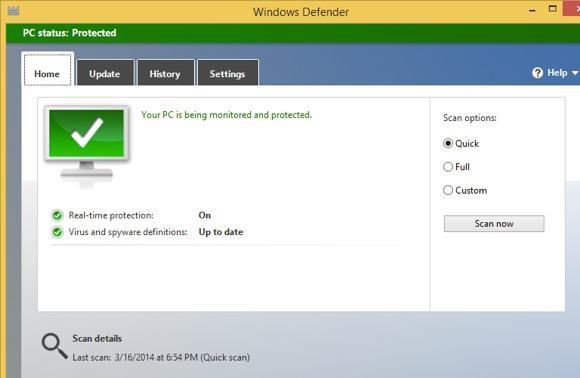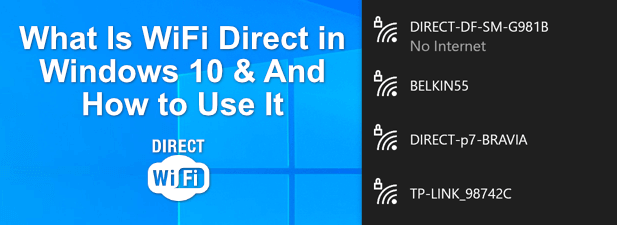Le dossier de démarrage de Windows 10 ne fonctionne pas? 8 conseils de dépannage à essayer
C’est bien de se connecter à votre ordinateur et d’avoir votre favori les programmes s’ouvrent automatiquement, prêt et vous attend. C’est le travail du dossier de démarrage Windows.
Que faites-vous si vos programmes ne s’ouvrent plus automatiquement? Comment réparer lorsque le dossier de démarrage de Windows 10 ne fonctionne pas?
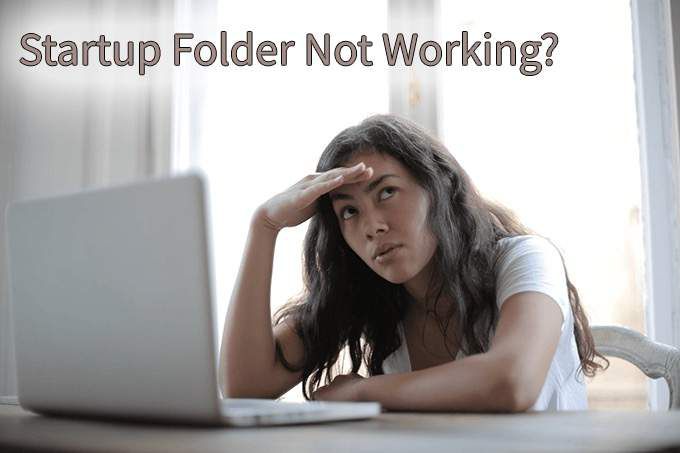
Qu’est-ce que le dossier de démarrage?
Le dossier de démarrage de Windows est un répertoire dans lequel raccourcis vers les programmes que vous souhaitez ouvrir automatiquement sont stockés. Windows vérifie ce dossier à chaque fois qu’il démarre et exécute tous les programmes qui contiennent des raccourcis. Il existe un dossier de démarrage pour chaque utilisateur sur l’ordinateur et un dossier de démarrage système qui s’appliquera à tous les utilisateurs.

Pourquoi mon dossier de démarrage Windows 10 ne fonctionne-t-il pas?
La raison pour laquelle votre dossier de démarrage peut ne pas fonctionner peut être l’une des nombreuses raisons que nous aborderons plus tard. Avant d’aller plus loin, sachez que les programmes que vous avez configurés pour s’exécuter au démarrage seront la dernière chose que Windows lancera. Windows lance plusieurs choses dans cet ordre:
- Processus critiques Windows
- Prestations de service et tâches système
- Programmes dans les dossiers de démarrage
Alors, peut-être que vos programmes de démarrage ne se lancent pas aussi vite que vous le souhaiteriez. Sois patient. Si un Windows critique le processus, le service ou la tâche système est bloqué au démarrage, votre programme de démarrage peut prendre une minute à se lancer. S’il y a beaucoup de programmes dans le dossier de démarrage, cela peut prendre encore plus de temps.
S’il ne fonctionne toujours pas, essayez les étapes ci-dessous. Se souvenir de redémarrer Windows après chaque conseil de dépannage pour voir si le dossier de démarrage fonctionne à nouveau.
Vérifiez si le programme fonctionne
Parfois, c’est aussi simple qu’un programme qui ne se lance pas. Vous ne pouvez pas démarrer un programme qui ne fonctionne pas. Alors essayez de l’ouvrir par des moyens normaux et voyez ce qui se passe. S’il ne s’ouvre pas ou s’il envoie des messages d’erreur à l’ouverture, examinez ces messages d’erreur. Il peut être plus simple et plus rapide de réparer ou réinstaller le programme.
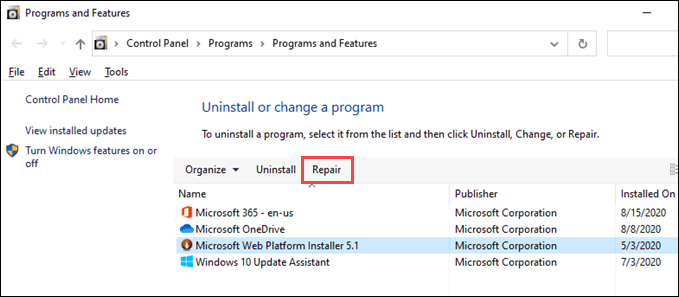
Vérifiez les paramètres du programme
De nombreux programmes auront un paramètre à ouvrir au démarrage de Windows. Vérifiez dans le programme pour ce paramètre et assurez-vous qu’il est choisi. Pour cet exemple, nous utiliserons Snagit 2020. Les étapes des autres programmes peuvent être complètement différentes, mais essayez quand même.
- Cliquer sur Fichier.
- Cliquer sur Préférences de capture…
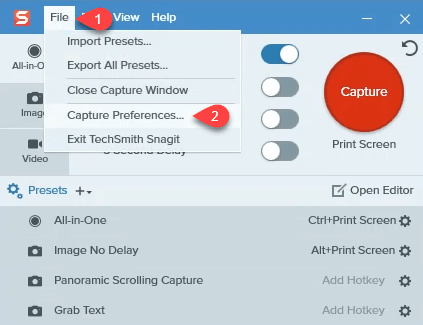
- Assurez-vous qu’il y a une coche dans le Exécutez Snagit au démarrage de Windows case à cocher.
- Clique le D’accord bouton pour valider la modification.
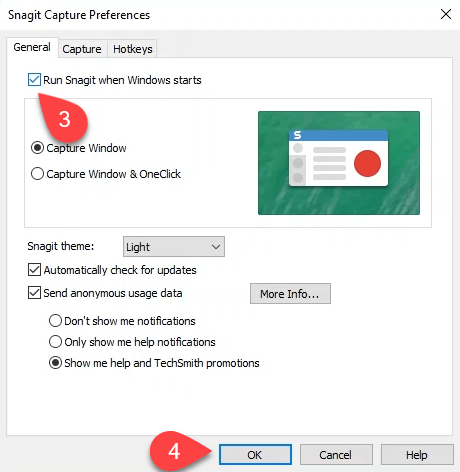
Vérifiez le gestionnaire de démarrage dans le gestionnaire de tâches
Peut-être que la raison pour laquelle vos programmes ne s’ouvrent pas au démarrage est qu’ils ne sont pas autorisés à le faire. Utiliser le Gestionnaire des tâches de Windows pour vérifier rapidement.
- presse Ctrl + Maj + Echap pour ouvrir rapidement le Gestionnaire des tâches.
- Clique sur le Commencez languette.
- Recherchez les programmes que vous souhaitez ouvrir au démarrage et assurez-vous qu’ils sont activés. Si ce n’est pas le cas, sélectionnez le programme et cliquez sur le Activer bouton.
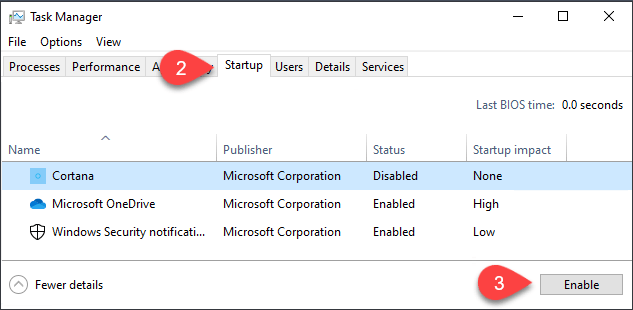
Vérifiez le dossier de démarrage
Vous devez connaître deux dossiers de démarrage. Chaque utilisateur de votre ordinateur dispose d’un dossier de démarrage. Ensuite, il y en a un autre qui s’appliquera à tous les utilisateurs de l’ordinateur. Cochez celle qui s’applique à votre situation.
Pour vérifier les dossiers de démarrage:
- presse Winkey + R pour ouvrir le Courir utilitaire de commande.
- Entrez la commande pour votre dossier de démarrage – shell: démarrage
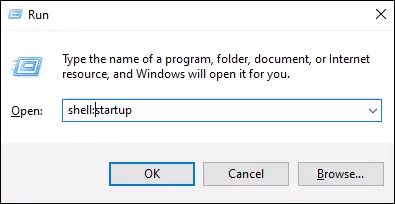
Ou le dossier de démarrage du système – shell: démarrage commun
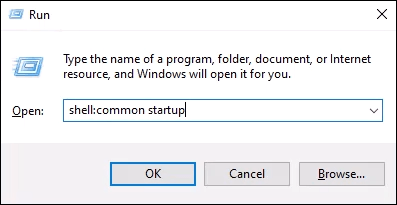
et appuyez sur Entrée. Le dossier de démarrage s’ouvre. Votre dossier se trouve à
C:UsersYourUserNameAppDataRoamingMicrosoftWindowsStart MenuProgramsStartup.
Le dossier de démarrage du système se trouve dans
C:ProgramDataMicrosoftWindowsStart MenuProgramsStartUp
- Vérifiez s’il existe un raccourci vers le programme que vous souhaitez ouvrir au démarrage. Si ce n’est pas là, suivez les instructions sur «Comment ajouter un programme au dossier de démarrage».
- Si le raccourci est là, double-cliquez dessus pour voir s’il ouvre le programme. Si ce n’est pas le cas, il peut y avoir un problème avec le raccourci. Essayez de recréer le raccourci et ajoutez-le à nouveau au dossier de démarrage.
Comment ajouter un programme au dossier de démarrage:
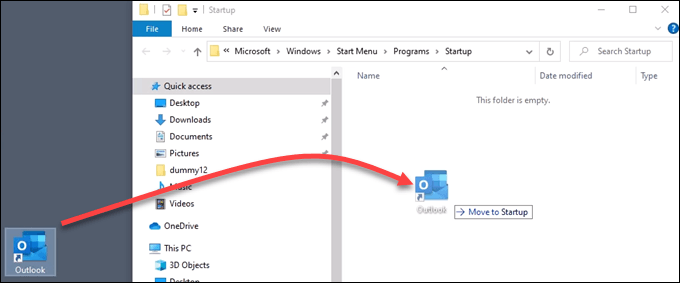
- Créez un raccourci vers le fichier exécutable du programme.
- presse Winkey + R pour ouvrir l’utilitaire de commande Exécuter.
- Entrez la commande pour votre dossier de démarrage (shell: démarrage) ou le dossier de démarrage du système (shell: démarrage commun) et appuyez sur Entrée. Le dossier de démarrage s’ouvre.
- Copiez le raccourci dans le dossier Démarrage. Vous devrez être administrateur pour ce faire avec le dossier de démarrage du système.
Désactiver le contrôle de compte d’utilisateur (UAC) pour une application spécifique
Peut-être que le programme que vous souhaitez démarrer nécessite des autorisations d’administrateur. Normalement, un UAC La fenêtre apparaîtra vous demandant si vous souhaitez exécuter le programme. Si l’UAC ne s’affiche pas et que le programme ne démarre pas, lisez notre article sur la façon de désactiver l’UAC pour ce programme uniquement.
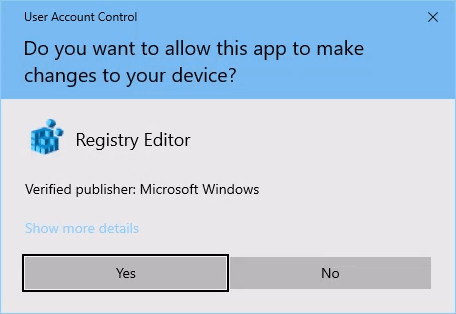
Vérifiez les clés de registre pour les dossiers de démarrage
Parfois, les clés de registre sont corrompues ou disparaissent. Vérifiez donc le registre Windows pour voir si les bonnes clés sont présentes et qu’elles ont les bonnes valeurs. Le registre Windows est un endroit où de nombreux dommages peuvent survenir si vous ne faites pas très attention. Si vous n’êtes pas à l’aise pour travailler dans le registre, ne le faites pas. Assurez-vous toujours que vous créer une sauvegarde du registre avant d’apporter des modifications. Cela peut vous aider à enregistrer votre installation Windows.
- presse Winkey + R pour ouvrir le Courir fenêtre de commande.
- Entrer regedit et appuyez sur Entrer.
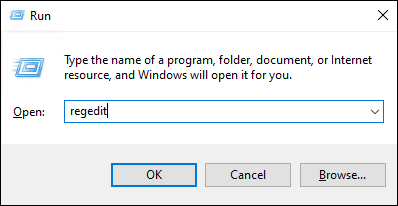
- Accédez à chaque emplacement clé ci-dessous et assurez-vous qu’ils ont les bonnes valeurs de données.
HKEY_CURRENT_USERSOFTWAREMicrosoftWindowsCurrentVersionExplorerUser Shell Folders
Clé Commencez doit avoir la valeur de données:
%USERPROFILE%AppDataRoamingMicrosoftWindowsStart MenuProgramsStartup
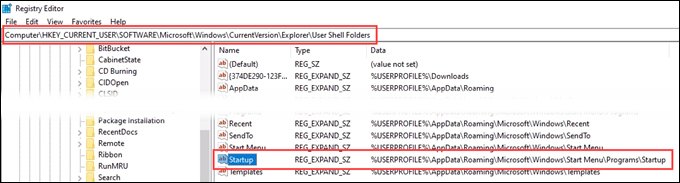
HKEY_CURRENT_USERSOFTWAREMicrosoftWindowsCurrentVersionExplorerShell Folders
Commencez doit avoir la valeur de données:
C:UsersUserAppDataRoamingMicrosoftWindowsStart MenuProgramsStartup
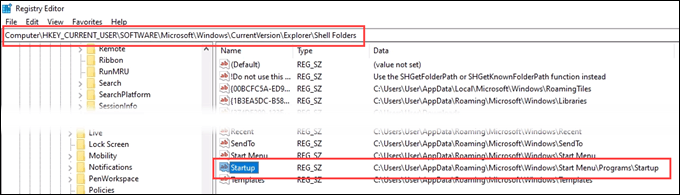
HKEY_LOCAL_MACHINESOFTWAREMicrosoftWindowsCurrentVersionExplorerShell Folders
Démarrage commun doit avoir la valeur de données:
C:ProgramDataMicrosoftWindowsStart MenuProgramsStartup
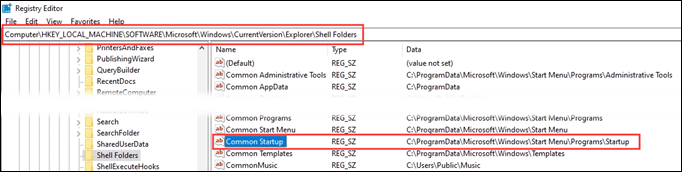
Entrez le chemin du fichier d’application directement dans le registre
Une approche un peu plus radicale consiste à entrer l’application directement dans la clé de registre qui contrôle les programmes exécutés au démarrage. N’oubliez pas de sauvegarder d’abord le registre! Nous utiliserons Outlook comme exemple pour cette astuce.
- presse Winkey + R pour ouvrir le Courir fenêtre de commande.
- Entrer regedit et appuyez sur Entrer.
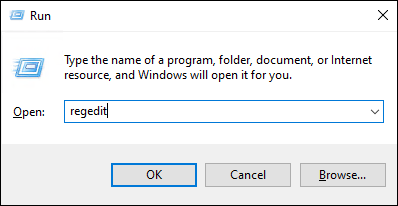
- Pour votre compte uniquement, accédez à
HKEY_CURRENT_USERSOFTWAREMicrosoftWindowsCurrentVersionRun
Pour tous les comptes, accédez à
HKEY_LOCAL_MACHINESoftwareMicrosoftWindowsCurrentVersionRun
- Faites un clic droit et choisissez Nouveau> Valeur de chaîne
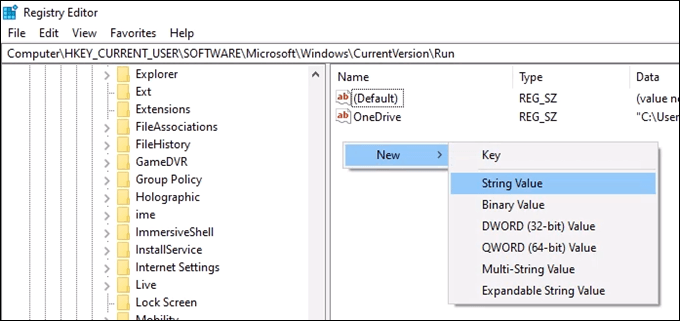
- Entrez le chemin du fichier vers l’exécutable de l’application que vous souhaitez exécuter au démarrage. Pour Outlook, c’est “C: Program Files Microsoft Office root Office16 OUTLOOK.EXE«. Cliquez sur D’accord.
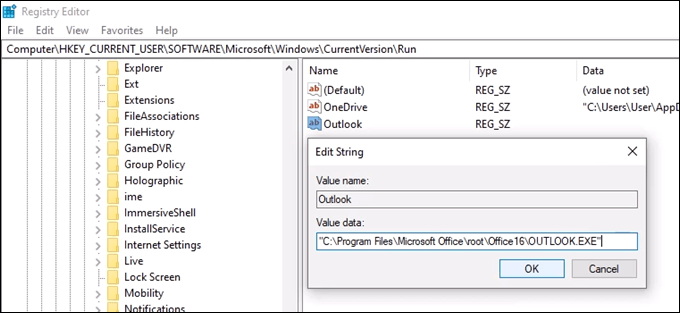
Le dossier de démarrage ne fonctionne toujours pas?
À ce stade, vous devrez essayer une réparation, une actualisation ou une réinstallation de Windows propre. Ou, décidez si vous avez absolument besoin que cette application s’ouvre au démarrage ou non.